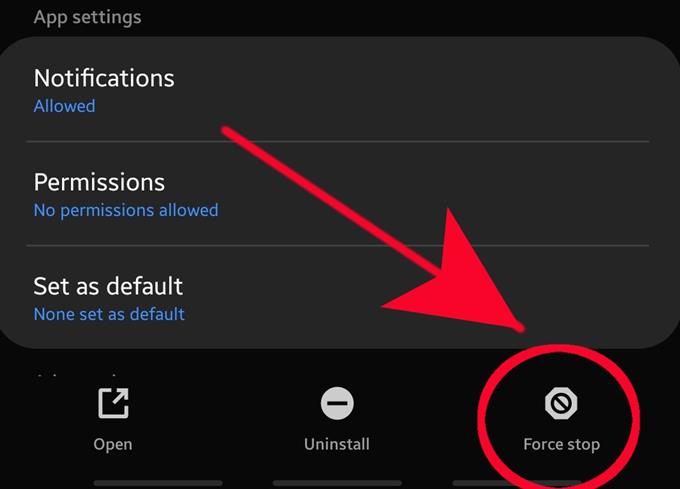Возникла ли у вас проблема с «Инстаграм остановился» на вашем телефоне или планшете Samsung? Эта проблема обычно сопровождается случайным сбоем одного и того же приложения. В некоторых устройствах точная ошибка может означать «Instagram не отвечает», но в основном это то же самое, что «Instagram остановился». Эта статья по устранению неполадок покажет вам решения, которые вы можете попытаться исправить в Instagram..
Устранение неполадок в Instagram остановило ошибку на Samsung
Необходимое время: 10 минут.
Существует ряд возможных факторов, которые могут вызвать проблемы в Instagram. Это руководство поможет вам найти причину проблемы и устранить ее..
- Найти онлайн решения.
Проблемы с Instagram обычно связаны с плохим программированием или с перебоями в работе сервера, а не из-за проблем с устройством, поэтому первым шагом для устранения неполадок является проверка наличия известных проблем на данный момент. Вы можете сделать это, зайдя в сеть, воспользовавшись поиском Google и проверив новости об Instagram. Проблемы, которые затрагивают значительное количество пользователей, обычно получают заголовки, поэтому любые проблемы, связанные с Instagram, будут выделены. Если есть какое-либо предлагаемое решение для любой существующей проблемы, обязательно сделайте это сразу.
Популярные приложения с миллиардами пользователей могут потерять много, если они столкнутся с серьезной проблемой, поэтому их производители постоянно готовы к любым проблемам. Проблемы, которые затрагивают многих пользователей, обычно сразу исправляются обновлениями, поэтому обязательно проверяйте наличие обновлений в Instagram. Вы можете сделать это, зайдя в Play Store и установив там любое обновление Instagram.
- Принудительно выйти из приложения Instagram.
Одним из прямых шагов по устранению неполадок, которые вы можете сделать для приложения Instagram, является его перезагрузка. Если ваше приложение в Instagram продолжает останавливаться или зависать без видимой причины, или если в данный момент нет известных проблем, принудительное закрытие может помочь.
Узнайте, как заставить выйти из приложения, следуя этому посту.
- Обновить кеш приложения и данные.
Еще один шаг, который вы можете сделать, чтобы исправить ошибки или ошибки в Instagram, — это очистить кеш приложения или данные. Этот шаг устранения неполадок обычно следует за принудительным закрытием приложения.
Каждое приложение компилирует набор временных файлов, называемых кешем, для эффективной работы. Иногда этот кэш может быть поврежден или устарел, вызывая проблему с приложением. Чтобы гарантировать отсутствие проблем с кэшем приложений, удалите кэш приложений Instagram..
Вместе с очисткой кэша приложения происходит удаление данных приложения. На этом этапе устранения неполадок приложение вернется к заводскому состоянию, удалив данные пользователя (только для конкретного приложения), учетные данные и обновления. По сути, приложение вернется в исходное состояние программирования, как при первой установке на устройство. Если есть какие-либо данные, которые вызывают проблему, или если есть обновление, которое приводит к неправильной работе приложения, это может помочь.
Если вы не знаете, как очистить кэш приложения и данные, узнайте из этой статьи.
- Переустановите приложение Instagram.
Некоторые устройства Samsung могут иметь приложение Instagram в составе оригинального программного пакета (предустановленного). Если у вас нет, вы можете попытаться удалить его из системы и переустановить вместо очистки данных. Если вы уже пытались очистить данные приложения, как упомянуто выше, вам не нужно пробовать это.

- Сбросить настройки сети.
Некоторые проблемы приложения связаны с плохой или неэффективной конфигурацией сети на устройстве. Вы можете убедиться, что ваш Samsung работает с хорошими настройками сети, очистив текущие настройки сети. Не беспокойтесь, так как это не отсоединит вас от вашего оператора сети или оператора.
Узнайте, как сбросить настройки сети вашего телефона из этой статьи.
- Отправить отчет об ошибке.
Если вы все еще можете, откройте приложение Instagram и сообщите о проблеме, которая возникла у вас в приложении. Настройки> Справка> Сообщить о проблеме.
Если вы вообще не можете загрузить Instagram, вы можете посетить их официальный сайт справочного центра..
Предлагаемые чтения:
- Как исправить ошибку системного интерфейса на Samsung (Android 10)
- Как дезинфицировать ваше устройство Samsung для предотвращения короновируса
- Как исправить ошибку, обнаруженную влагой на Samsung (Android 10)
- Как улучшить чувствительность сенсорного экрана на Samsung (Android 10)